[Aksesoris ROG] Armoury II – Pengantar dari produk mouse
Menu utama ROG Armoury II
Semua Aksesoris ROG yang terhubung ke komputer user akan di tempilkan di ROG Amoury II.
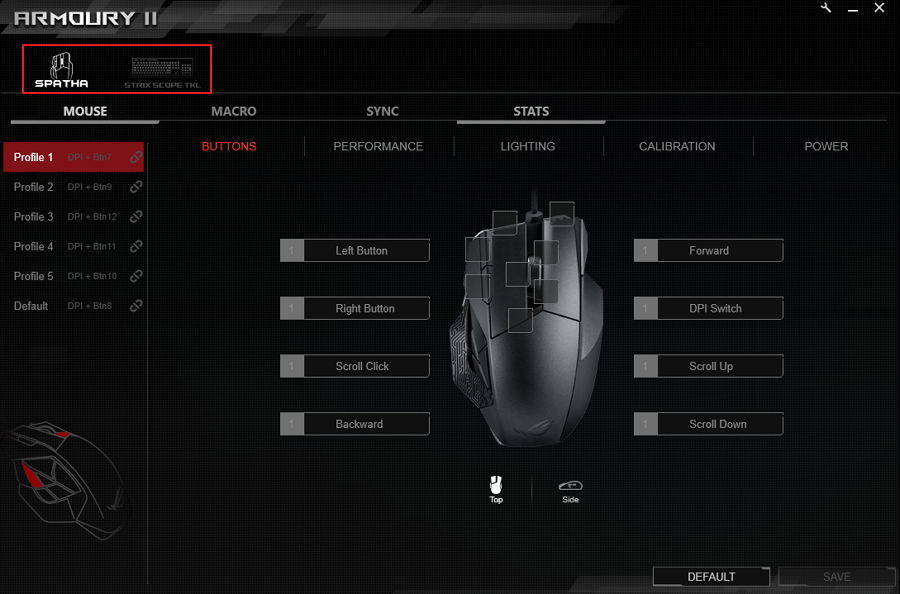
Pengaturan ROG Armoury II
-
Klik tombol Tool untuk memulai pangaturan.
-
Klik [Live Update] untuk memperbaruai software dan firmware.
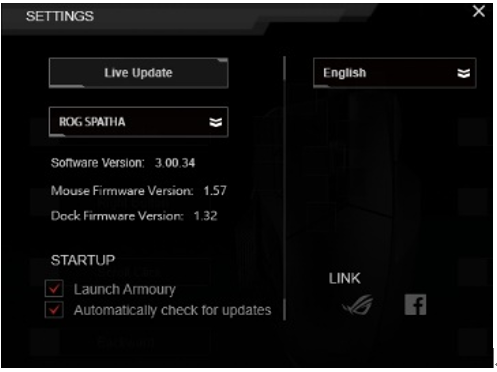
-
Klik menu drop down untuk memeriksa versi software dan firmware dari aksesoris Anda.

4. Klik menu drop down bahasa untuk mengganti bahasa.
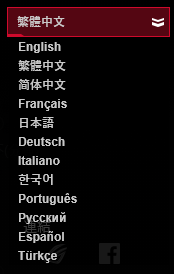
5. Link untuk Website Resmi ROG dan ROG Facebook Fanpage.
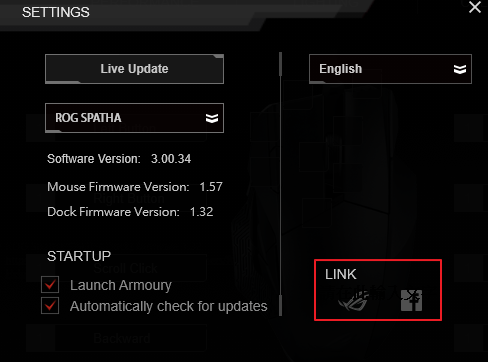 7
7
Pengantar menu ROG Armoury II
MENU MOUSE
-
Pilih profile mouse untuk kostumisasi fungsi termasuk tombol, kinerja, pencahayaan, dll.
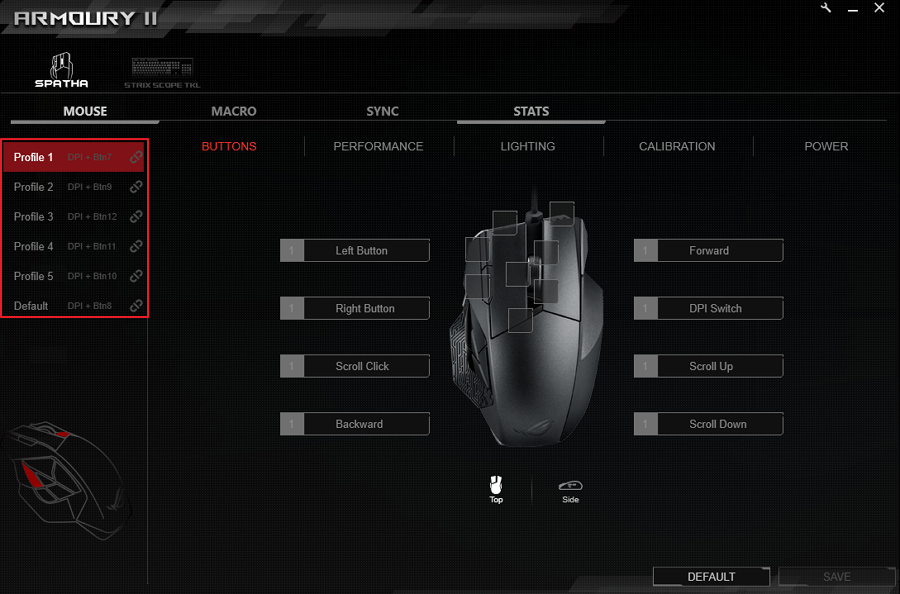
-
Klik untuk menautkan profile ke program.
BUTTONS(Tombol)
-
Pilih profile untuk menetapkan tombol yang berbeda.
-
Klik pada submenu BUTTONS.
-
Beralih antara Top View dan Side View untuk mencari tombol yang akan di konfigurasi.
-
Pilih tombol dari mouse pada layar.
-
Pilih fungsi dan key dari daftar, dan klik OK. Lihat daftar dibawah untuk detail lebih lanjtu tentang setiap opsi.
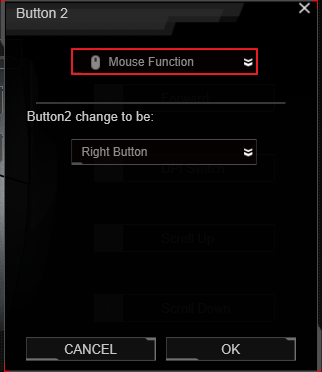
|
Opsi |
Keterangan |
|
Fungsi Mouse |
Tetapkan fungsi mouse ke tombol |
|
Fungsi Keyboard |
Tetapkan kunci yang dimasukan ke tombol |
|
Macro |
Tetapkan macro ke tombol |
|
Shortcut Windows |
Tetapkan Shortcut Windows ke tombol |
|
Multimedia |
Tetapkan fungsi kontrol mutimedia ke tombol |
6. Klik SAVE untuk menyimpan perubahan pada profil yang dipilih.
PERFORMANCE(Kinerja)
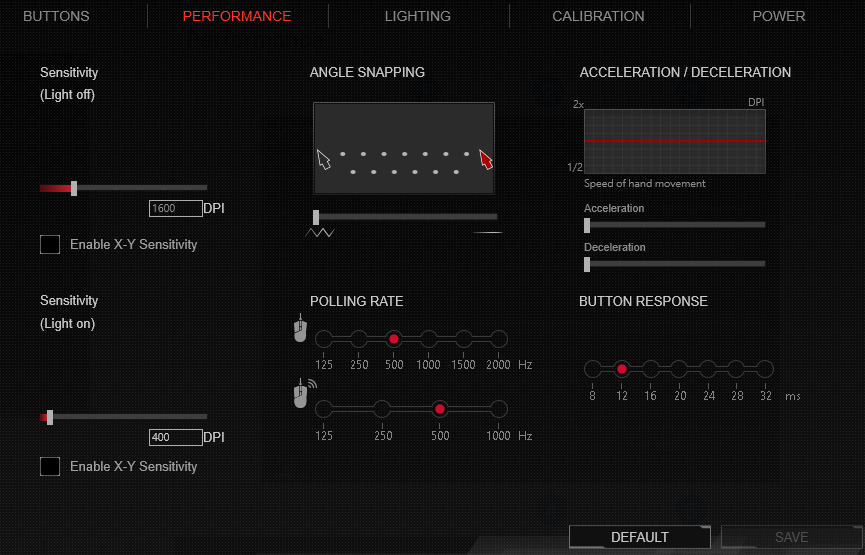
Sensitivity (Light off/on)
Atur dua DPI berbeda pada mode Light on dan Light off. Ketika lampu menyala, opsi Sinsitivity (Light on) beroperasi, ketika lampu mati opsi Sensitivity (Light off) beroperasi.
ANGLE SNAPPING
Fungsi ini memungkinkan anda untuk menyesuaikan koreksi mouse - metode yang secara artifisail menghaluskan pergerakan mouse. Tarik bilah(bar) ke kanan untuk meningkatkan koreksi mouse, atau tarik ke kiri untuk mengurangi koreksi mouse.
POLLING RATE
Fungsi ini mengontrol rate seberapa sering mouose menginformasikan posisinya kepada komputer pada mode kabel atau mode wireless. Tingkat poling yang lebih tinggi dapat meningkatkan akurasi gerakan mouse. dan meingkatkan daya pemrosesan yang dibutuhkan untuk berkomunikasi dengan mouse.
ACCELERATION / DECELERATION
Fungsi ini memungkinkan anda untuk accelerate/decelerate kecepatn kursor anda yang dipengaruhi oleh seberapa cepat mouse Anda.
BUTTON RESPONSE
Fungsi ini memungkinkan anda untuk menyesuikan waktu respon tombol untuk tombol - tombol tersebut.
LIGHTING
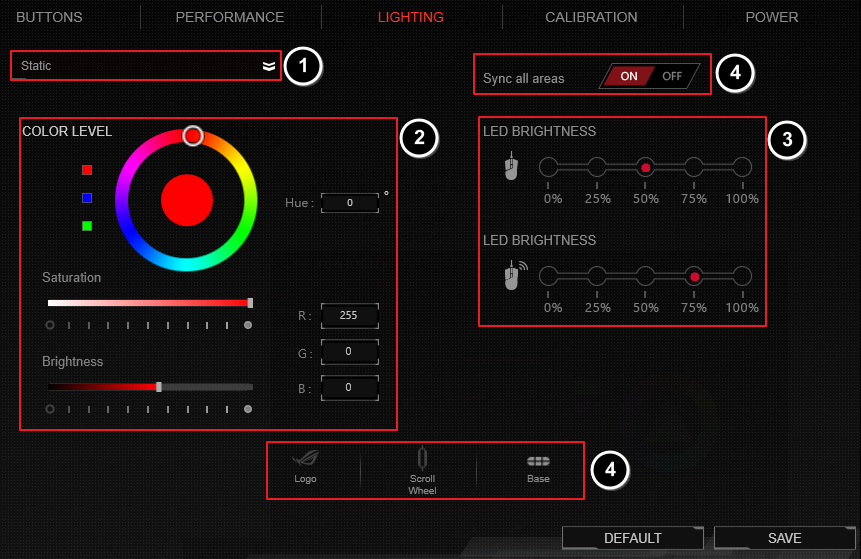
-
Pilih efek cahata dari daftar drop down.
-
Menyesuaikan warna, saturai dan kecerahan.
-
Pilih kecerahan untuk mode kabel dan mode wireless.
-
AKTIFKAN untuk menyingkronkan semua area atau MATIKAN untuk area tertentu (Logo, Scroll Wheel dan Base).
-
Klik SAVE untuk menyimoan perubahan.
CALIBRATION
Gunakan Preset Surfaces
-
Pilih Preset Surfaces, dan kemudian pilih bahan dari permukaan pada daftar.
-
Klik SAVE untuk menyimpan perubahan.
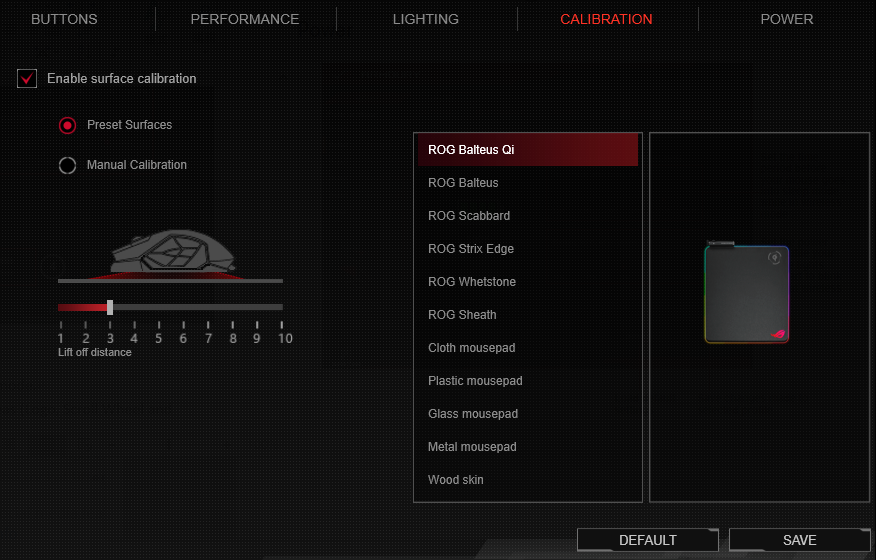
Gunakan Manual Calibration
-
PIlih Manual Calibration.
-
Untuk kalibrasi mousepad, tetap garakan mouse anda melintasi permukaan sampai kurso mulai bergerak.
-
Klik Save untuk menyimpan perubahan.
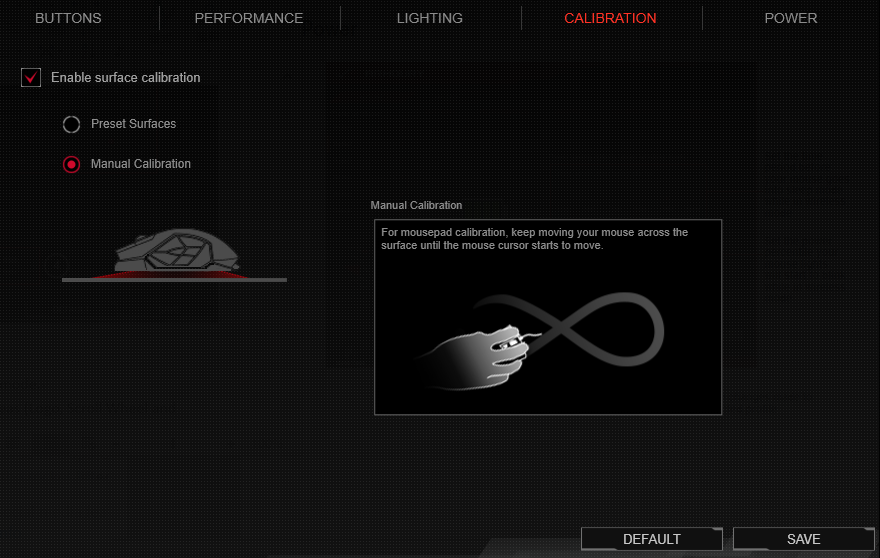
POWER
User dapat mengatur periode waktu sebelum mouse mengangur dalam mode wireless. User juga dapat mengatur persentase daya untuk berkedip, ketika daya mencapai nilai yang diatur.
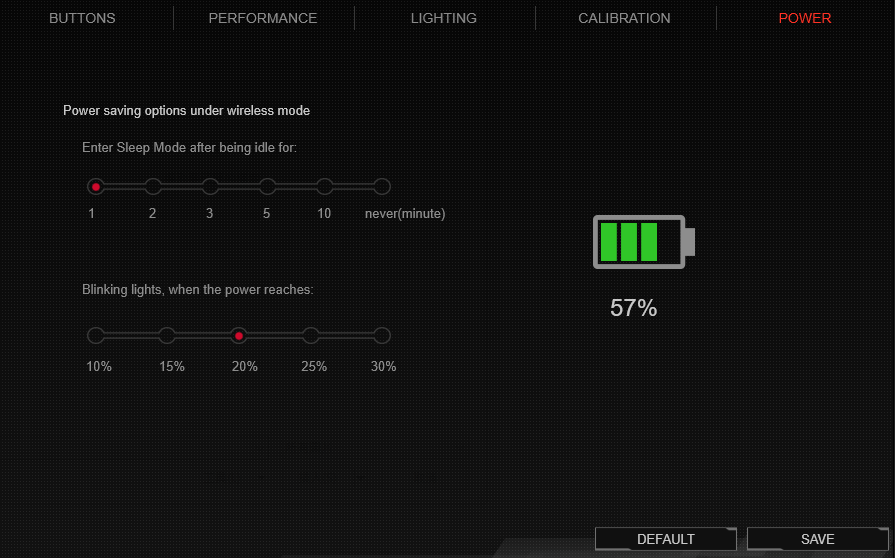
MENU MACRO
Mouse macro memungkinkan user untuk merekam urutan tindakan mouse untuk melakukan tugas yang berulang. Ikuti langkah-langkah untuk membuat macro.
-
Klik gambar untuk membuat, menghapus, dan memuat macro.
-
Klik tombol RECORD untuk mulai merekam tindakan.
-
Klik tombol STOP untuk menghentikan perekaman tindakan
-
Klik SAVE untuk menyimpan macro ini.
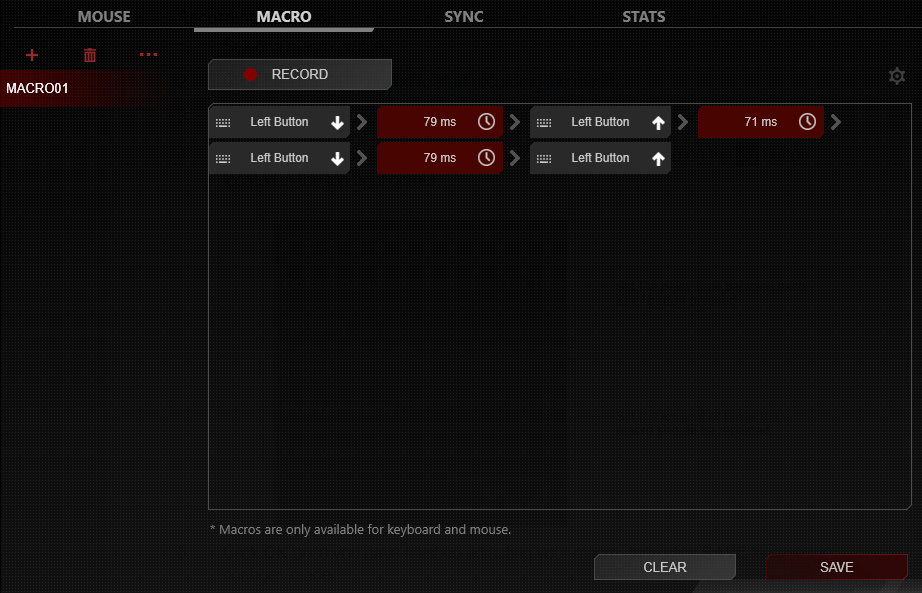
5. Menyesuaikan peengaturan.
5-1. Pilih waktu tunda antara key/tombol yang ditekan.
5-2. Atur berapa kali macro harus di ulang.
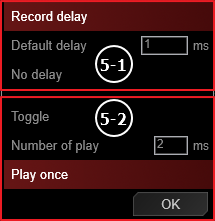
6. Ikuti intruksi untuk menetapkan tombol dengan fungsi macro.
MENU SYNC
Semua aksesoris yang terhubung terhubung ke komputer ini dapat diatur dengan warna yang sama.
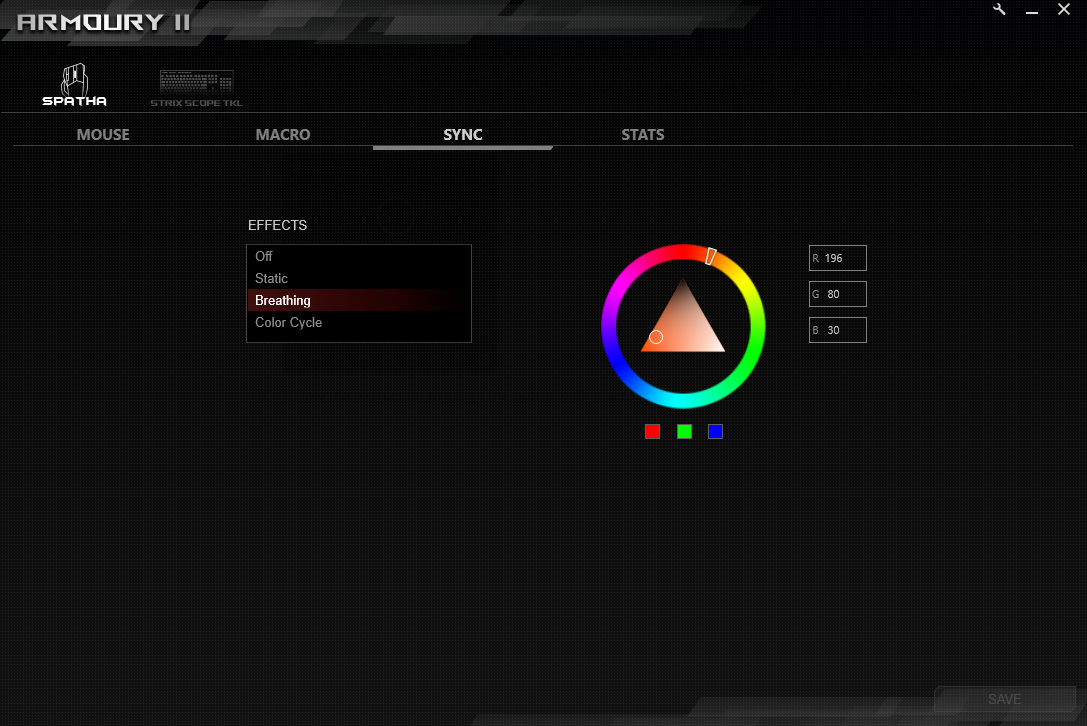
MENU STATS
-
Klik tombol RECORD untuk memulai merekam waktu klik, jarak dan APM.
-
Klik tombol STOP untuk menghentikan perekaman.
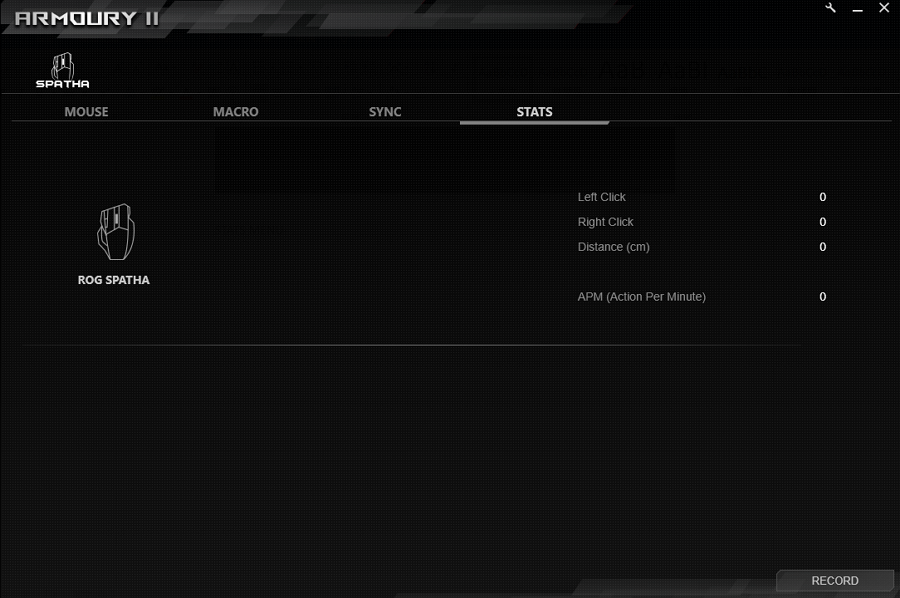
FAQ
Pertanyaan 1: My Armoury II tidak dapat mendeteksi mouse saya.
Jawaban 1: Silahkan lepaskan putuskan mode dari komputer anda, dan sambungkan kembali.